Om du behöver isolera information i Google Kalkylark baserat på specifika villkor i en cell, kan du använda villkorlig formatering för att markera hela rader i ditt dokument. Här är en guide som visar hur du gör detta.
Börja med att öppna din webbläsare och gå till Google Kalkylark. Välj sedan ett kalkylblad som innehåller den datatabell du vill använda för att framhäva rader med hjälp av villkorlig formatering.
Markera alla celler i din tabell. Gå sedan till verktygsfältet och klicka på ”Format” och därefter ”Villkorlig formatering”.
En sidopanel öppnas till höger. Där klickar du på rullgardinsmenyn under rubriken ”Formatera celler om” och väljer ”Anpassad formel är”.
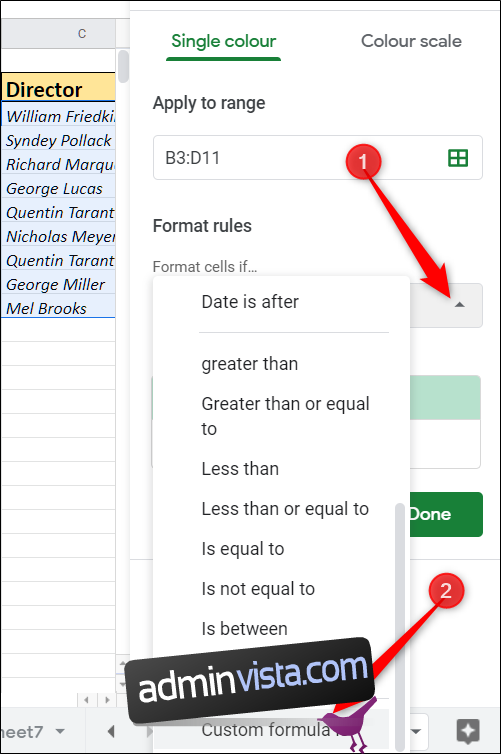
I fältet ”Värde eller formel” anger du den formel som ska användas för att framhäva de specifika data du vill isolera. I vårt exempel ska vi använda en formel som markerar en hel rad om publiceringsåret är före 1980. Formeln ser ut så här: =$D3<1980
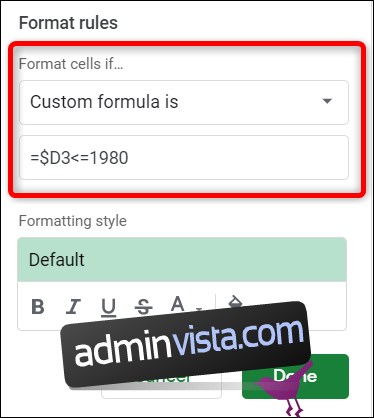
Formelns första del (=$D3) instruerar Google Kalkylark att börja undersöka data från cell D3. Dollartecknet i början fixerar kolumn D, medan radnumret (3) är flexibelt. Detta gör att formeln kan kontrollera data i hela kolumnen.
Den andra delen (<1980) anger villkoret: att värdet i cellen ska vara mindre än 1980.
Observera: Om du vill att resultatet ska inkludera det angivna datumet, skriv <= istället för <.
Välj sedan hur du vill att raderna ska formateras när villkoret uppfylls. Du kan välja att fetstila, kursivera, understryka, genomstryka, ändra textfärg eller cellfärg. Som standard fylls raderna med en ljusgrön färg.
När du har ställt in formateringen klickar du på ”Klar”. Du kan nu stänga panelen eller skapa fler regler för villkorlig formatering.
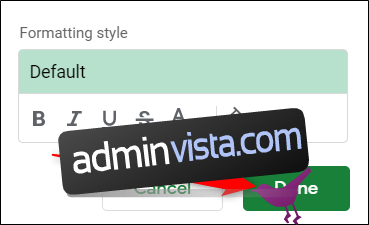
Resultatet är att alla rader som innehåller filmer som släpptes före 1980 nu är markerade med grönt.
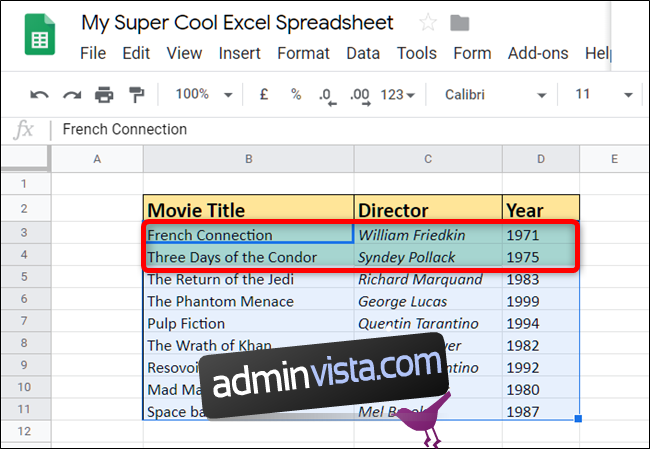
Även om detta är ett enkelt exempel på en formel, finns det oändliga möjligheter för hur du kan använda detta användbara verktyg. Du kan använda mer avancerade formler och funktioner för att matcha data i tabellen.
Till exempel, om du vill hitta alla regissörer med förnamnet ”George”, kan du använda funktionen REGEXMATCH och ett reguljärt uttryck. Det ser ut ungefär så här: =REGEXMATCH($C3, ”AGEorges*([^nr]*)”).
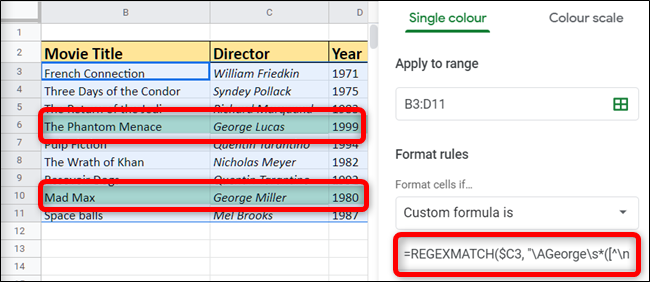
Det var allt! Med hjälp av villkorlig formatering i Google Kalkylark kan du söka efter specifika kolumner med data och markera hela rader med anpassade formler.
Detta är ett utmärkt verktyg för att skapa detaljerade kalkylblad med välformaterad data som drar uppmärksamhet.